
일을 하든, 생활을 하든, 공부를 하든 조직도를 만들어야 하는 사용자가 많을 텐데요. 사실, 우리는 한마디만 하면 쉽게 만들 수 있습니다. 만드는 방법도 매우 간단합니다. 아직 Word로 조직도를 만드는 방법을 모르는 친구들은 저와 함께 다음 내용을 읽어보세요.

도구/재료
시스템 버전: windows10 system
브랜드 모델: Lenovo Savior Y700
1. 만들어야 할 조직도 이름을 입력하세요.
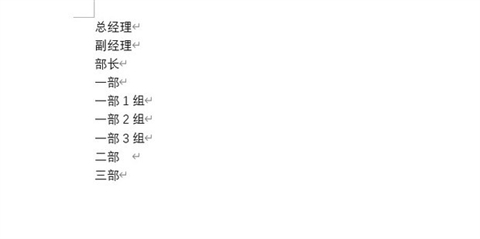
2. TAB 키를 눌러 빈 줄에 각 이름을 분류한 후 모두 선택하여 복사하세요.
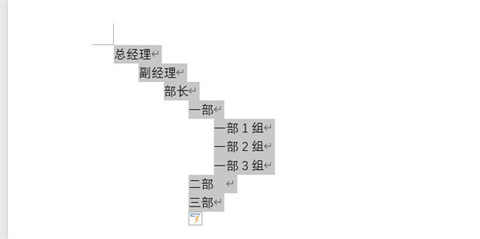
3. 위 삽입물에서 Smartart를 클릭하세요.
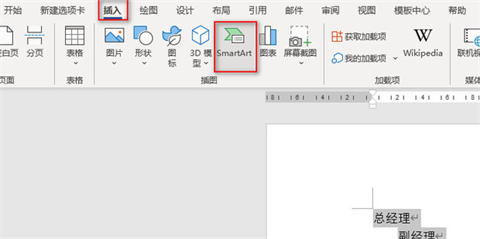
4. 계층 구조에서 적절한 구조 다이어그램을 선택하고 확인을 클릭합니다.
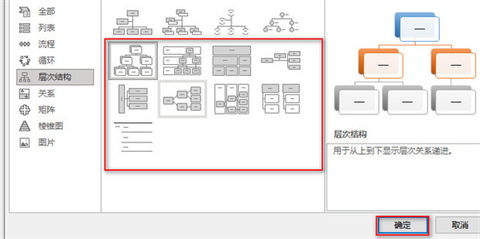
5. 팝업 대기 텍스트 상자에서 직접 "ctrl+v"를 눌러 붙여넣으세요.
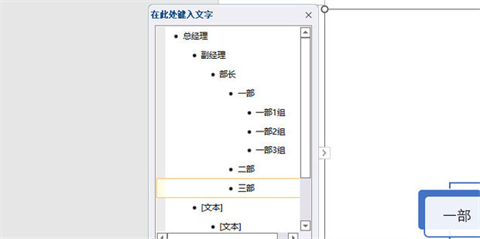
6. 이런 식으로 구조 다이어그램이 자동으로 입력됩니다.
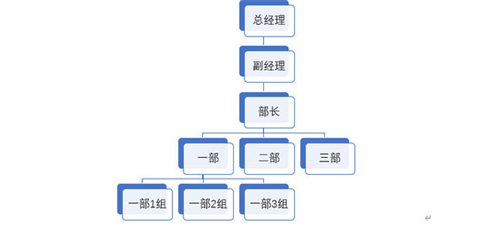
7. 수정이 필요한 경우 위에서 개별 프레임을 업그레이드, 다운그레이드, 왼쪽 또는 오른쪽으로 이동 등을 할 수 있습니다.
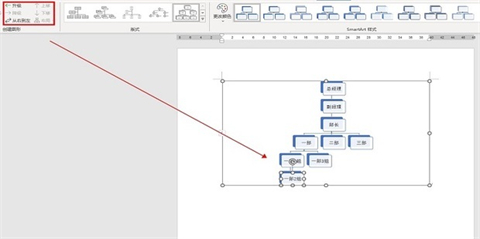
요약:
1. 작성해야 할 조직도의 이름을 입력합니다.
2. Tab 키를 눌러 빈 줄에 각 이름을 분류한 후 모두 선택하여 복사하세요.
3. 위 삽입에서 Smartart를 클릭하세요.
4. 계층 구조에서 적절한 구조 다이어그램을 선택하고 확인을 클릭하세요.
5. 팝업 대기 텍스트 상자에서 직접 "ctrl+v"를 눌러 붙여넣으세요.
6. 이런 식으로 구조 다이어그램이 자동으로 입력됩니다.
7. 수정이 필요한 경우 위에서 개별 프레임을 업그레이드, 다운그레이드, 왼쪽 또는 오른쪽으로 이동 등을 할 수 있습니다.
위 내용은 Word에서 조직도를 만드는 방법에 대한 단계별 가이드의 상세 내용입니다. 자세한 내용은 PHP 중국어 웹사이트의 기타 관련 기사를 참조하세요!